Page 1
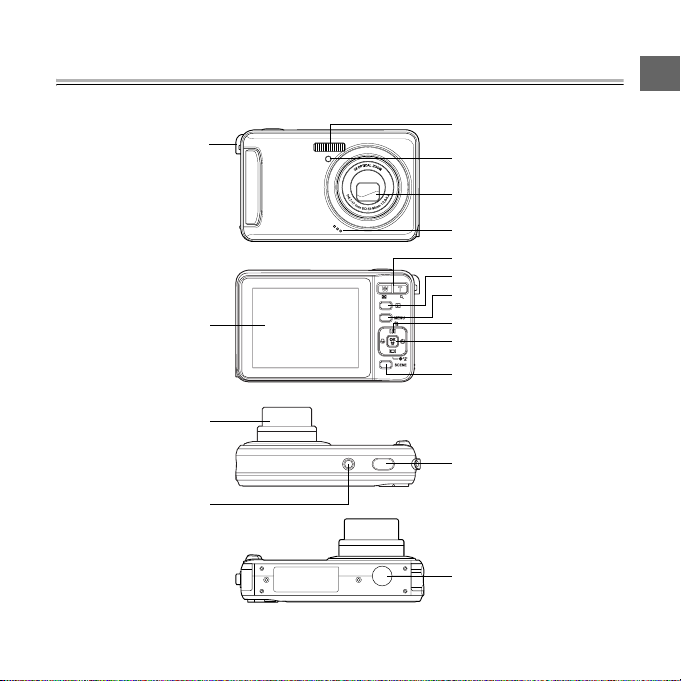
About the camera
ON / OFF
3X OPTICAL ZOOM
Front / Back / Top / Bottom View
Wrist strap loop
LCD screen
Zoom Lens
Power button
Flash
Self-timer LED
Zoom Lens
Microphone
Zoom button
Playback button
Menu button
4-way Navigation
buttons
OK/Anti-shake button
Scene button
Shutter button
Tripod mount
EN
001
Page 2
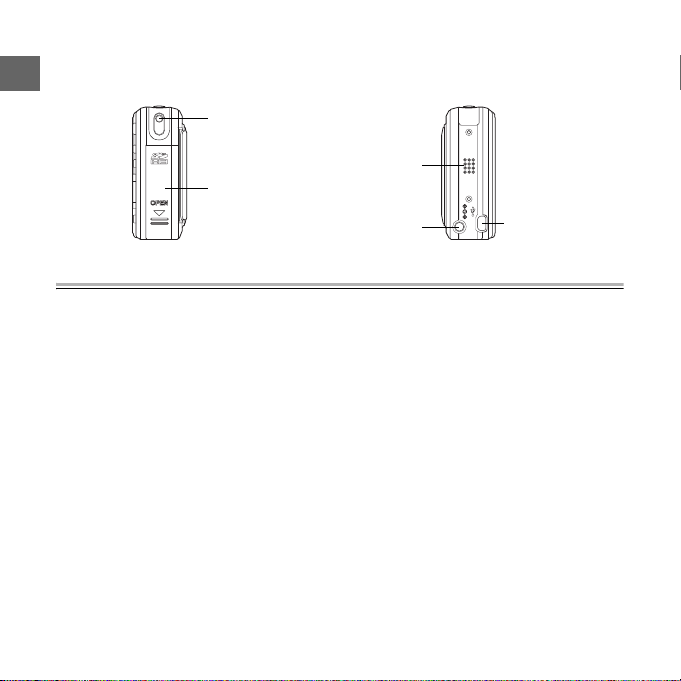
EN
Left / Right View
Wrist strap loop
Speaker
Battery / SD card
compartment
DC-in Port
USB/AV Port
Installing Battery and Memory Card
Inserting the battery
1. Open the battery compartment on the left of the digital camera.
2. Insert the battery into the battery compartment, observing the correct polarity, and close
the battery compartment.
Inserting a SD Memory Card
1. Open the SD card compartment on the left of the digital camera.
2. Insert the SD card into the compartment, observing the correct orientation.
3. To remove the SD card, gently push the SD card till it pops out and then pull out the card.
Turning the Camera On and Off
1. To turn on the camera, press and hold down the Power button. The initialization screen is
displayed and the camera is now ready to capture photos or video clips.
2. To turn off the camera, press the Power button. The camera is powered off.
First Time Use
1. Press the Power button, a welcome screen displays on the LCD screen.
2. If the camera is turned on for the first time, the Language menu pops up automatically
after powering on the camera.
3. After the desired language is selected, the Date and Time menu pops up.Use the
Navigation buttons to toggle each field and adjust the value. Press the OK button to
confirm.
002
Page 3
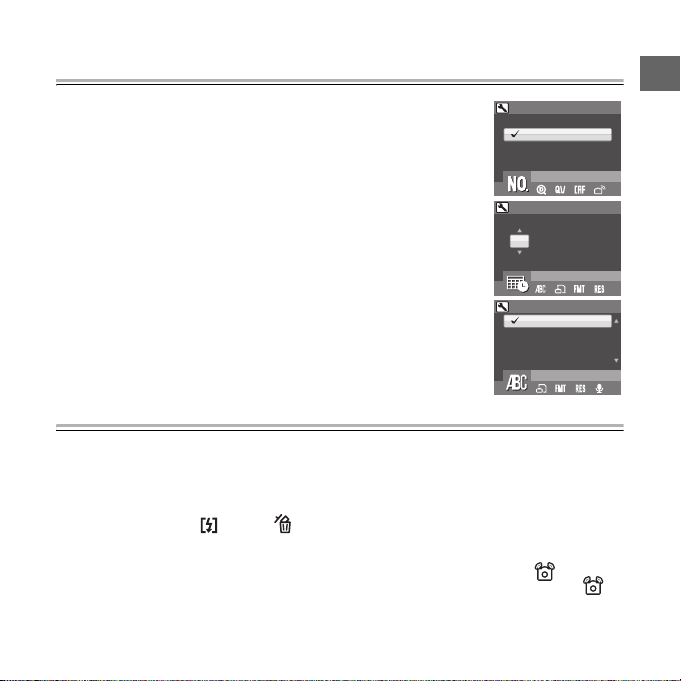
Configuring camera settings
1. The setup menu is available in capture, video, and playback
mode.
2. Press the MENU button and select Setup then press OK to
enter, the submenu appears.
3. Use the Left/Right navigation buttons to scroll through the
options and press the OK button to enter further submenus and
to confirm your selection.
Setting the Date and Time.
1. Using the Left/Right navigation buttons to select from Year,
Month, Date, Hour, and Minute field.
2. Use the Up/Down navigation buttons to adjust the correct value.
3. Press the OK button to confirm.
Setting the Language
The Language option enables you to select the language of
your choice.
RESET
CONTINUE
FILE NO.
Press ok when done
(Year)
2008 / 01 / 01 12 : 00
DATE & TIME
ENGLISH
DEUTSCH
FRAN
ç
AIS
ITALIANO
LANGUAGE
Capturing Photos, Recording
Videos / Audios
Setting the Capture/Video/Audio Mode
1. Press the SCENE button to select the capture/video/audio mode you need,and press the
OK button to enable the mode you select.
2. Press the Shutter button to capture a photograph, record a movie, or a voice clip.
Setting the Flash Mode
Press the Up/Flash /Delete navigation button repeatedly to cycle through flash
modes.
Anti-Shake Function
This function is available in Auto capture and Video mode. Press the OK / button to
enable the Anti-Shake function, and press again to disable it. An Anti-Shake icon
displays on the LCD screen when the function is activated.
003
EN
Page 4
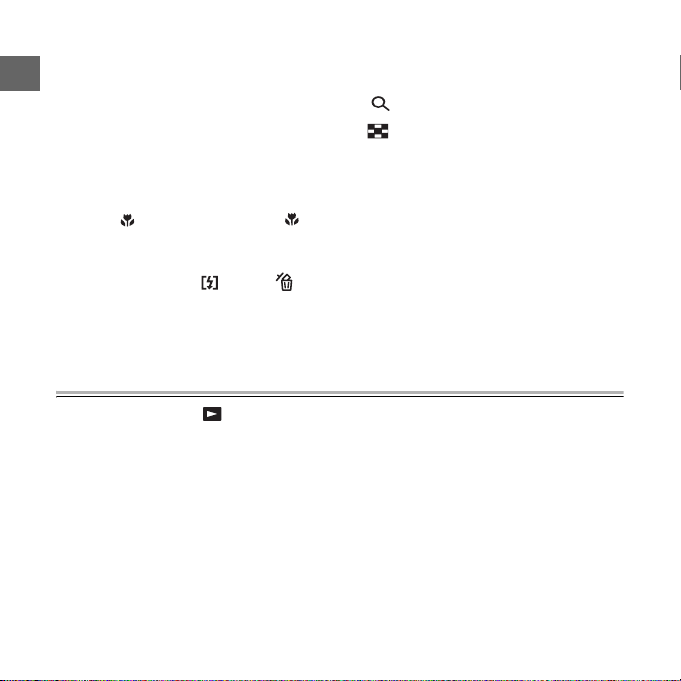
EN
Using the Zoom in / out Function
1. Press on the right side of the Zoom button T to zoom in on the subject and shoot
pictures with more detail. The zoom slider is displayed on the LCD screen.
2. Press on the left side of the Zoom button W to zoom out and shoot a picture with
a wider angle.
Using the Macro Function
Macro mode is designed for close-up photography and can capture all detail even when
your subject is very close to the camera. Press Left/Macro navigation button to enter
Macro mode. The Macro icon displays on the LCD screen.
Using Quick View
To delete a photo when using Quick View:
Press the Up/Flash /Delete button, a confirmation screen is displayed.
Select YES to delete the photo or NO to keep it.
You can also delete photos from the Playback menu. See the User's Manual for detailed
information.
Reviewing Photos/Videos/Audio Clips
1. Press the Playback button to enter the Playback mode.
2. Use the Left/Right navigation buttons to scroll through the photos, video and audio clips.
004
Page 5
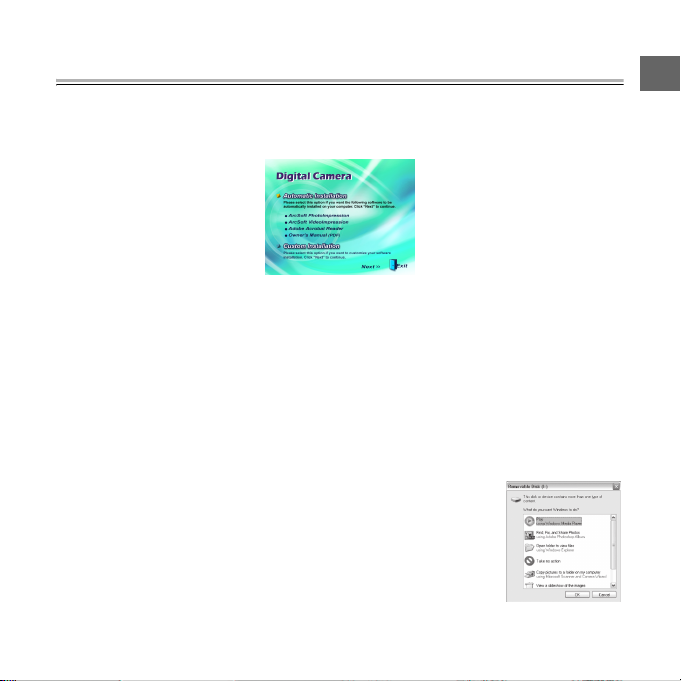
Software Installation
Installing the Software/Hardware Driver
1. Insert the software CD into the CD-ROM drive. The CD should auto run and the
installer menu will appear (see below). If the CD does not auto run; go to: Start J Run,
and type in "D:\setup.exe" where D:\ is the CD-ROM drive.
2. Two installation options: Automatic Installation and Custom Installation. Automatic
Installation is recommended. Follow the on-screen instructions to install the driver
and software.
3. Reboot your computer before connecting your camera.
Downloading & Transferring Files to your Computer
1. Plug the small end of the USB cable into the USB/AV port of your camera. Plug the
other end of the USB cable into the USB port of your computer.
2. Make sure the battery is inserted correctly and press the Power button.
3. Go to "My Computer" and open "Removable Disk (D:\)" or the next available alphabet
for the removable disk. (This camera uses mass storage so the computer will detect a
hardware device.) You will see a folder labeled "DCIM" (for external SD memory and
internal camera memory) inside this drive. Click to open this folder, and then click
again to open the next folder "nnnA1030" (nnn = 100~999). Your video, audio and
image files are stored under this folder.
NOTE:
If you're using Windows XP, the Windows Wizard will open and you
can select the operations offered by Windows to download, view, or
play your digital files (as shown).
EN
005
Page 6
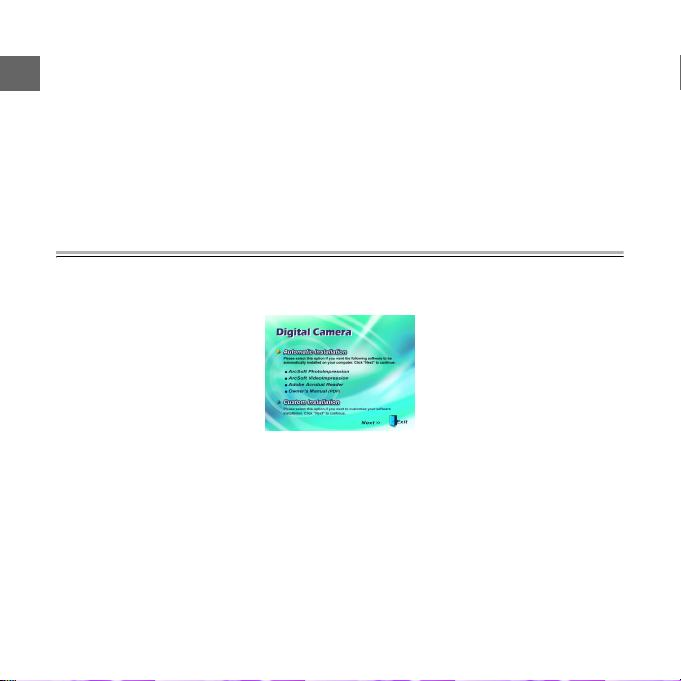
EN
4. To download the files to your computer, select the files that you want to save, and
choose one of the following ways to move your files:
a. Copy & Paste
Right-click on the selected files with and select “Copy” from the menu. Go to the
target location on your computer, right-click in the folder window, and select “Paste”
from the menu.
b. Drag & Drop
With both source and target locations on display, click and hold on the selected files
in the source location. Drag the files to the target location, and release the button.
Accessing the User's Manual
To learn more about these features in detail, please refer to the User's Manual. You can
access the User's Manual from the included CD-ROM or go to: Desktop J DigiCam
Owner's Manual (PDF). The manual will open in Acrobat Reader in PDF format.
Note:
You must have Adobe Acrobat Reader installed on your computer in order to view this
manual.
006
Page 7
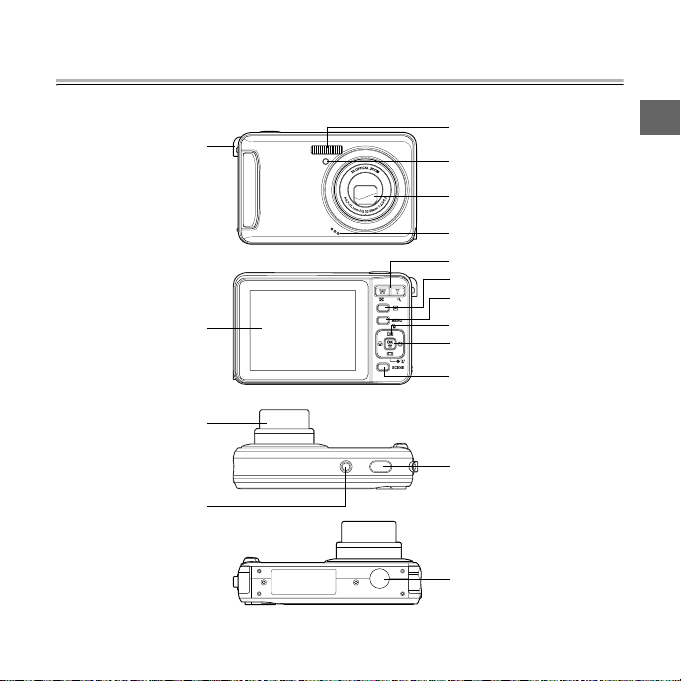
Über die kamera
ON / OFF
3X OPTICAL ZOOM
Ansicht von vorne/ Hinten/ Oben/ Unten
Trageriemenöse
LCD-
Bildschirm
Zoomobjektiv
Stromschalter
Blitz
Selbstauslöser-LED
Zoomobjektiv
Mikrofon
Zoomtaste
Wiedergabetaste
Menütaste
4-Richtungs-
Navigationstaste
OK-/Anti- Verwackeln-Taste
Szenentaste
Auslöser
Stativanschluss
001
DE
Page 8
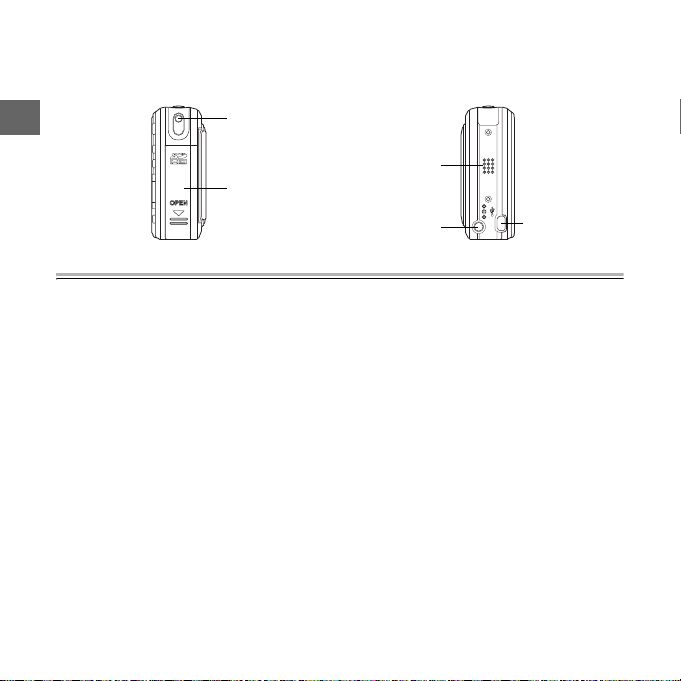
Ansicht von Links/Rechts
DE
Trageriemenöse
Batteriefach/
SD-Kartensteckplatz
Gleichstromeingang
Lautsprecher
Einlegen des Akkus und Einstecken der Speicherkarte
So legen Sie den Akku ein
1. Öffnen Sie das Akkufach an der linken Seite der Digitalkamera.
2. Legen Sie den Akku in das Batteriefach ein. Achten Sie dabei auf die richtige Polung.
Schließen Sie anschließend das Batteriefach.
So stecken Sie eine SD-Speicherkarte ein
1. Öffnen Sie das SD-Kartenfach an der linken Seite der Digitalkamera.
2. Stecken Sie die SD-Karte in den Kartensteckplatz ein. Achten Sie dabei auf die richtige
Ausrichtung.
3. Um die SD-Karte zu entfernen, drücken Sie bitte leicht auf die SD-Karte. Die Karte springt
daraufhin hervor und kann herausgezogen werden.
So schalten Sie die Kamera Ein oder Aus
1. Drücken Sie den Stromschalter für eine Weile, um die Kamera einzuschalten. Das
Startbild wird angezeigt. Die Kamera ist nun bereit, Fotos oder Videoclips aufzunehmen.
2. Um die Kamera auszuschalten, drücken Sie bitte den Stromschalter. Die Kamera wird
gleich ausgeschaltet.
Erstmalige Verwendung
1. Drücken Sie den Stromschalter. Ein Begrüßungsbild wird auf dem LCD Bildschirm
angezeigt.
2. Wenn die Kamera zum ersten Mal eingeschaltet wird, wird das "Sprache"- Menü
automatisch nach dem Einschalten der Kamera geöffnet.
3. Nachdem Sie die gewünschte Sprache ausgewählt haben, wird das "Datum & Uhrzeit"Menü geöffnet. Verwenden Sie die Navigationstaste, um in das gewünschte Feld zu
gelangen und den Wert zu ändern. Drücken Sie die OK-Taste zur Bestätigung.
002
USB- / AVAnschluss
Page 9
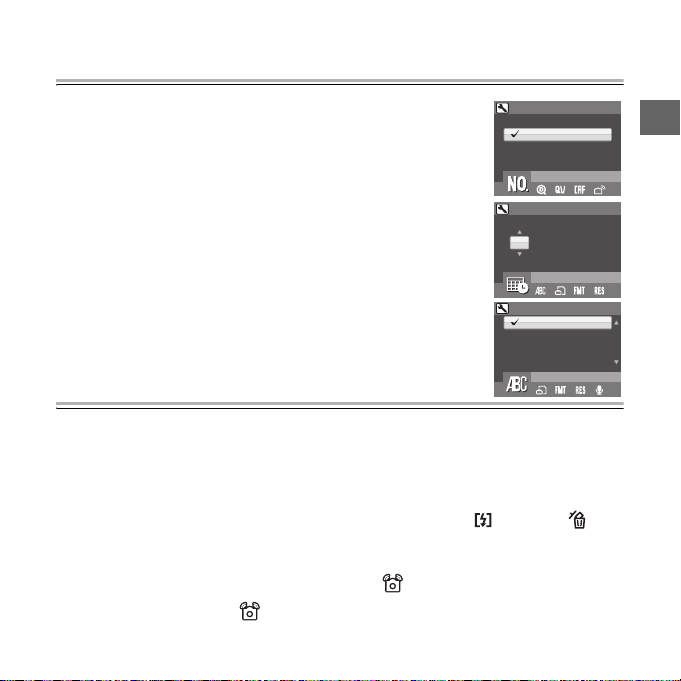
Vornehmen der Kameraeinstellungen
1. Das Einrichtungsmenü ist im Aufnahme-, Videound
Wiedergabemodus verfügbar.
2. Drücken Sie zum Aufrufen des Untermenüs zuerst die MENU-
Taste, wählen Einrichtung und drücken anschließend auf OK.
3. Verwenden Sie die Links/Rechts-Navigationstasten, um die
Optionen durchzusuchen. Drücken Sie die OK-Taste, um zu einem
Untermenü zu gelangen bzw. Ihre Auswahl zu bestätigen.
So stellen Sie das Datum und die Uhrzeit ein
1. Verwenden Sie die Links/Rechts-Navigationstaste, um das Jahr-,
Monat-, Tag -, Stunde- oder Minute-Feld zu wählen.
2. Verwenden Sie die Auf/Ab-Navigationstaste, um den Wert zu
ändern.
3. Drücken Sie die OK-Taste zur Bestätigung.
So stellen Sie die Sprache ein
Die Sprache-Option erlaubt Ihnen eine bevorzugte Sprache
auszuwählen.
Aufnehmen von Fotos/Videoclips/
Audioclips
So stellen Sie den Aufnahme-/Video-/Audiomodus ein
1. Wählen Sie durch Drücken der SZENE-Taste den gewünschten Aufnahme- / Video- /
Audiomodus aus und bestätigen diesen mit der OK-Taste.
2. Drücken Sie den Auslöser, um ein Foto, einen Videoclip oder einen Videoclip
aufzunehmen.
Einstellen des Blitzmodus
Schalten Sie durch wiederholtes Drücken der Aufwärts- / Blitz- / Löschen Navigationstaste zwischen den Blitzmodi um.
Anti-Verwackeln-Funktion
Diese Funktion ist nur im Auto-Aufnahme- und Videomodus verfügbar. Drücken Sie zum
Aktivieren der Anti-Verwackeln-Funktion die OK / -Taste; durch erneutes Drücken
deaktivieren Sie diese Funktion wieder. Wenn die Funktion aktiviert ist, erscheint ein
Anti-Verwacheln-Symbol auf dem LCD.
RÜCKSETZEN
FORTSETZEN
DATEINR.
Zum Abschluss OK drücken
(Jahr)
2008 / 01 / 01 12 : 00
DATUM & UHRZEIT
ENGLISH
DEUTSCH
FRAN
ç
AIS
ITALIANO
SPRACHE
DE
003
Page 10
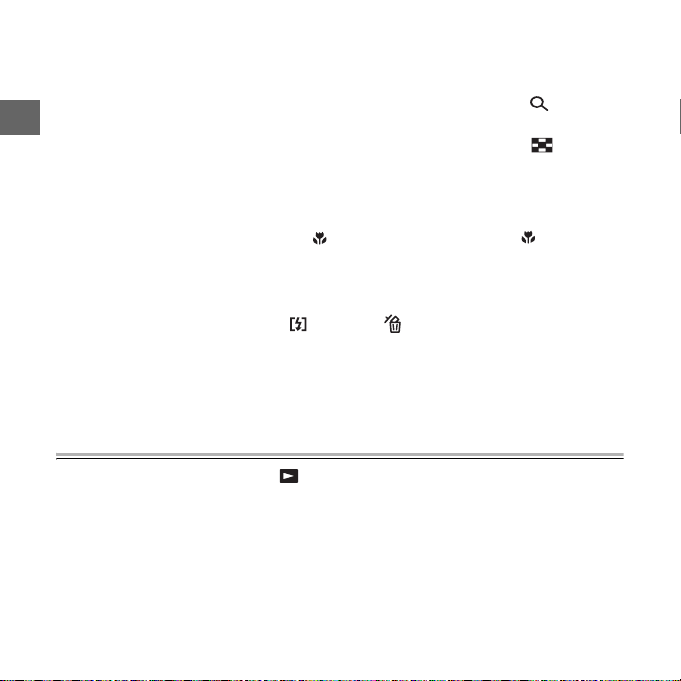
Verwenden der Ein-/Auszoomfunktion
1.Drücken Sie zum Heranzoomen auf die rechte Seite der Zoom-Taste T ; dadurch
DE
können Sie die Einzelheiten stärker hervorheben. Der Zoomfaktor wird auf dem LCD
angezeigt.
2.Drücken Sie zum Herauszoomen auf die linke Seite der Zoom-Taste W ; dadurch
können Sie den Winkel erweitern.
Verwenden der Makrofunktion
Der Makromodus dient bei Nahaufnahmen und ermöglicht Ihnen das Einfangen aller
Details - auch bei sehr geringer Distanz zum Motiv. Mit der Links- / MakroNavigationstaste rufen Sie den Makro modus auf. Das Makrosymbol wird auf dem
LCD angezeigt.
Verwenden der Schnellansicht
So löschen Sie ein Foto über die Schnellansicht:
Drücken Sie die Aufwärts- / Blitz- / Löschen -Taste; daraufhin erscheint eine
Bestätigungsaufforderung.
Mit JA löschen Sie das Foto, mit NEIN brechen Sie den Löschvorgang ab.
Sie können Fotos auch über das Wiedergabemenü löschen. Lesen Sie das
Benutzerhandbuch für Details.
Wiedergeben von Fotos/Videoclips/Audioclips
1. Durch Drücken der Wiedergabe -Taste rufen Sie den Wiedergabe modus auf.
2. Mit den Links- / Rechts-Navigationstasten blättern Sie durch die Fotos, Videos und
Audiodateien.
004
Page 11
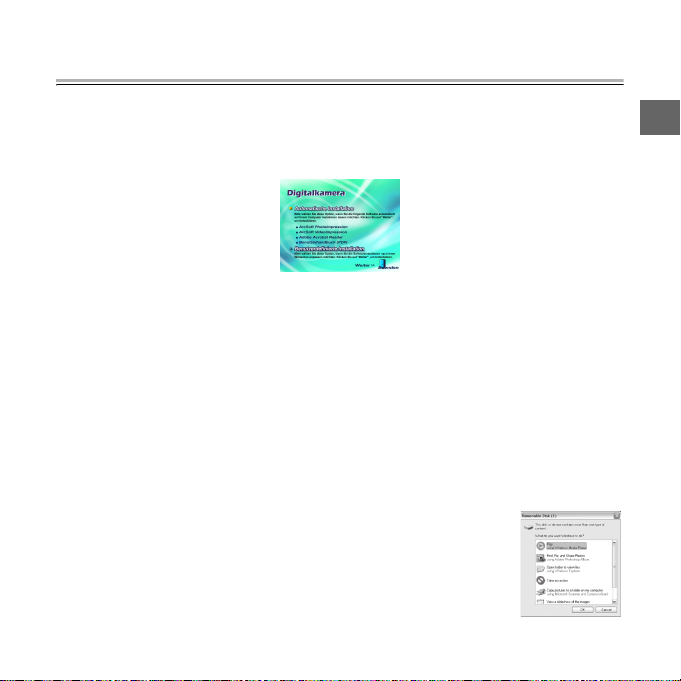
Softwareinstallation
So installieren Sie die Software/Hardware-Treiber
1.Legen Sie die Software-CD in Ihr optisches Laufwerk ein. Normalerweise wird die CD
automatisch ausgefuhrt und das Installationsmenu wird angezeigt (siehe unten). Falls
die CD nicht automatisch ausgefuhrt wurde, klicken Sie bitte auf Start J Ausfuhren und
tippen "D:\setup.exe" ein, wobei D:\ fur den Laufwerkbuchstaben Ihres optischen
Laufwerks steht.
2.Zwei Installationsoptionen: Automatische Installation und Benutzerdefinierte
Installation. Automatische Installation wird empfohlen. Folgen Sie den Anweisungen
auf dem Bildschirm, um den Treiber und die Software zu installieren.
3.Starten Sie Ihren Computer neu, bevor Sie die Kamera anschließen.
So downloaden und übertragen Sie Dateien zu Ihrem Computer
1.Stecken Sie das kleinere Ende des USB-Kabels in den USB/AVAnschluss an Ihrer
Kamera ein. Stecken Sie das andere Ende des USBKabels in einen freien USBAnschluss an Ihrem Computer ein.
2.Stellen Sie sicher, dass der Akku richtig eingelegt wurde. Drücken Sie den
3.Rufen Sie den "Arbeitsplatz" auf und öffnen dann den "Wechseldatenträger (D:\ - oder der
nächste verfügbare Buchstabe)“. (Die Kamera verwendet einen Massenspeicher, so
dass sie vom Computer als Hardware-Gerät erkannt wird.) Auf dem Wechseldatenträger
befindet sich ein Ordner mit dem Namen „DCIM“ (dieser enthält die Daten der externen
SD-Karte und des internen Speichers). Öffnen Sie den Ordner, indem Sie ihn anklicken;
klicken Sie danach auf den nächsten Ordner "nnnA1030" (nnn = 100~999). Ihre Video-,
Audio- und Bilddateien sind in diesem Ordner gespeichert.
HINWEIS:
Verwenden Sie Windows XP, dann erscheint der Windows-Assistent und
Sie können eine angebotene Operation auswählen, um die Dateien zu
downloaden, anzeigen oder wiedergeben zu lassen (siehe Abbildung).
Stromschalter
DE
.
005
Page 12
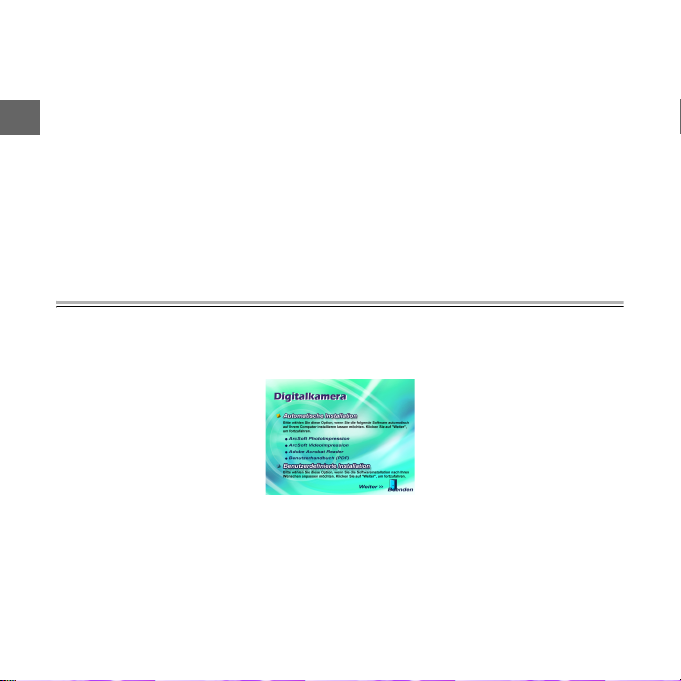
4.Um die Dateien zu Ihrem Computer zu übertragen, wählen Sie bitte die gewünschten
Dateien aus und verwenden eine der folgenden Methoden:
DE
a. Kopieren & Einfügen
Klicken Sie mit der rechten Maustaste auf die ausgewählten Dateien und wählen
dann "Kopieren" aus dem geöffneten Menü. Gehen Sie zu der Zielposition auf
Ihrem Computer, klicken mit der rechten Maustaste auf das Ordnerfenster und
wählen dann "Einfügen" aus dem geöffneten Menü.
b. Ziehen & Ablegen
Öffnen Sie sowohl die Quell- als auch die Zielposition auf dem Bildschirm. Klicken
Sie auf die ausgewählten Dateien in der Quellposition und halten die Maustaste
gedrückt. Ziehen Sie die Dateien zur Zielposition und lassen dann die Maustaste
los.
Öffnen des Benutzerhandbuchs
Lesen Sie bitte das Benutzerhandbuch, um Einzelheiten zu diesen Funktionen zu
erfahren. Sie können das Benutzerhandbuch von der beigelegten CD-ROM öffnen, oder
klicken Sie auf: Desktop J DigiCam Benutzerhandbuch (PDF). Das Handbuch wird im
PDF-Format von Acrobat Reader geoffnet.
Hinweis:
Sie müssen Adobe Acrobat Reader auf Ihrem Computer installieren, um
das Handbuch lesen zu können.
006
Page 13

A propos de l'appareil photo
ON / OFF
3X OPTICAL ZOOM
Vue Avant/ De dos / De dessus / De dessous
Boucle de dragonne
Ecran LCD
Lentille de zoom
Bouton d’alimentation
Flash
DEL du déclencheur à
retardement
Lentille de zoom
Microphone
Bouton Zoom
Bouton Lecture
Bouton Menu
4 directions navigation
boutons
OK/Antisecousses
bouton
Bouton Scène
Obturateur bouton
Montage sur
trépied
FR
001
Page 14
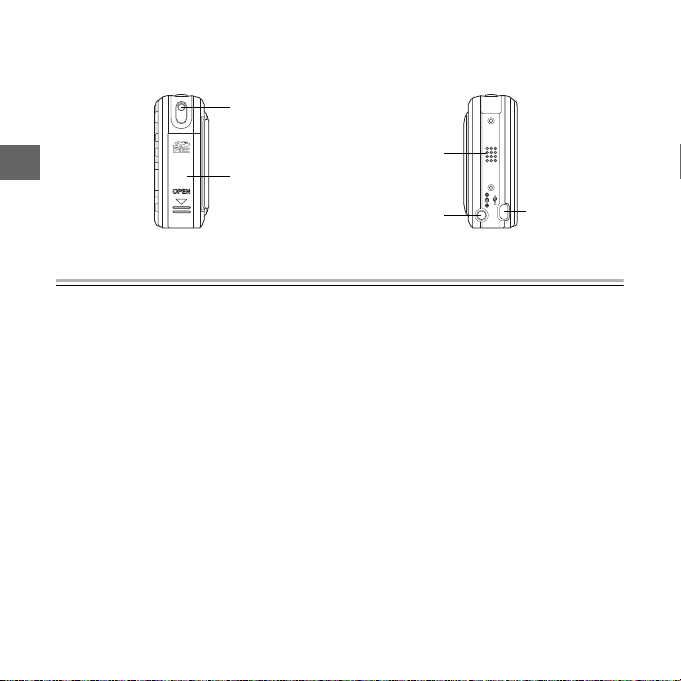
Vues de Gauche/Droite
Boucle de dragonne
FR
Compartiment de la
batterie/carte SD
Haut-parleur
Cache
d’entrée cc
Installation de la Batterie et de la Carte
Mémoire
Insertion de la batterie
1. Ouvrez le compartiment de la batterie sur le coté gauche de l’appareil photo numérique.
2. Insérez la batterie dans le compartiment en respectant la bonne polarité et fermez le
compartiment de la batterie.
Insertion d'une carte Mémoire SD
1. Ouvrez le compartiment de la carte SD sur le coté gauche de l’appareil photo numérique.
2. Insérez la carte SD dans le compartiment en respectant la bonne orientation.
3. Pour retirer la carte SD, poussez-la doucement jusqu'à ce qu'elle s'éjecte, puis tirez la
carte pour la sortir.
Mise Sous et hors Tension de L'appareil Photo
1. Appuyez sur le bouton Alimentation et maintenez-le appuyé pour allumer l'appareil
photo. L'écran d'initialisation s'affiche et l'appareil photo est alors prêt à prendre des
photos ou des clips vidéo.
2. Pour éteindre l'appareil photo, appuyez sur le bouton Alimentation. L'appareil photo est
mis hors tension.
Utilisation Pour la Première Fois
1. Appuyez sur le bouton
2. Si l'appareil photo est allumé pour la première fois, le menu Langue apparaît
automatiquement après avoir mis l'appareil photo sous tension.
3. Une fois que vous avez choisi la langue souhaitée, le menu Date et Heure apparaît.
Utilisez les Boutons de navigation pour passer d'un champ à l'autre et ajuster les
valeurs. Appuyez sur le bouton OK pour confirmer.
002
Alimentation
, un écran de bienvenue s'affiche sur l'écran LCD.
Port USB/AV
Page 15
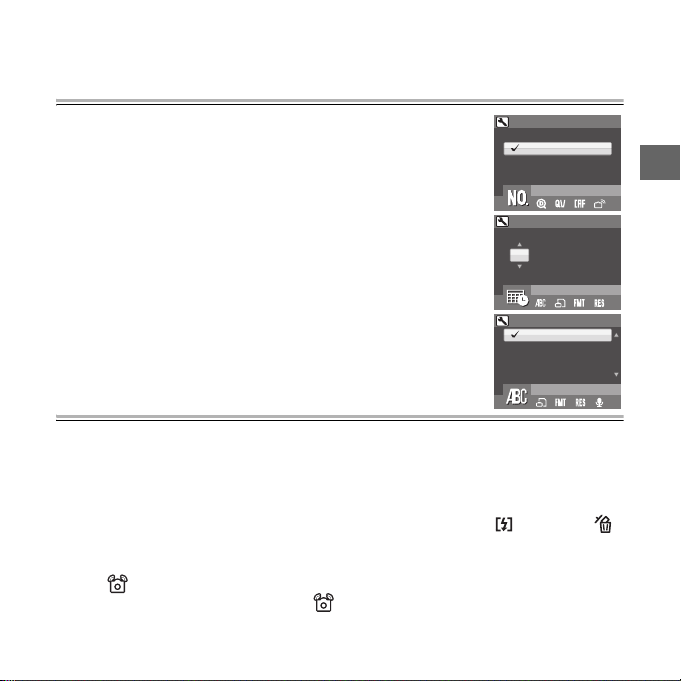
Configuration des paramètres de l'appareil
photo
1. Le menu de configuration est disponible en modes capture, vidéo et
lecture.
2. Appuyez sur le bouton MENU et sélectionner Configuration et
appuyez sur le bouton OK pour entrer, le sous-menu apparaît.
3. Utilisez les boutons de navigation Gauche/Droite pour faire défiler
les options et appuyez sur le bouton OK pour entrer dans d'autres
sous-menus et confirmer votre sélection.
Configuration de la Date et Heure
1. Appuyez sur les boutons de navigation Gauche/Droite pour
sélectionner les champs Année, Mois, Jour, Heure et Minute.
2. Utilisez les boutons de navigation Haut/Bas pour ajuster la valeur
appropriée.
3. Appuyez sur le bouton OK pour confirmer.
Configuration de la langue
L'option Langue vous permet de sélectionner la langue de votre
choix.
Capture de Photos, Enregistrement
de Vidéos / Sons
Configuration du mode Capture/Vidéo/Audio
1. Appuyez sur le bouton SCENE pour sélectionner le mode capture/vidéo/audio dont vous
avez besoin, et appuyez sur le bouton OK pour activer le mode sélectionné.
2. Appuyez sur le bouton de l'obturateur pour prendre une photographie, enregistrer un film
ou un clip vocal.
Réglage du mode Flash
Appuyez à plusieurs reprises sur le bouton de navigation Haut/Flash /Supprimer
pour changer entre les modes de flash.
Fonction anti-secousses
Cette fonction n’est disponible qu’en mode de capture auto et vidéo. Appuyez sur le bouton
OK / pour activer la fonction anti-secousses et appuyez à nouveau dessus pour la
désactiver. Une icône Anti-secousses s’affiche sur l’écran LCD quand la fonction est
activée.
REINITIALISER
CONTINUER
N° DE FICHIER
Appuyez OK qd terminé
(année)
2008 / 01 / 01 12 : 00
DATE ET HEURE
ENGLISH
DEUTSCH
FRAN
ç
AIS
ITALIANO
LANGUE
FR
003
Page 16

Utilisation de la fonction Zoom avant/Arrière
1.Appuyez sur le côté droit du bouton Zoom T pour faire un zoom avant sur le sujet
et prendre des photos avec plus de détails. Le curseur du zoom s’affiche sur l’écran
LCD.
FR
2.Appuyez sur le côté gauche du bouton Zoom W pour zoom arrière sur le sujet et
prendre des photos avec un angle plus grand.
Utilisation de la Fonction Macro
Le mode Macro est conçu pour de la photographie en gros plan et peut capturer les
moindres détails, même quand votre sujet est très proche de l’appareil photo. Appuyez
sur le bouton de navigation Gauche/Macro pour entrer dans le mode Macro . L’icône
Macro s’affiche sur l’écran LCD.
Utilisation de l’Aperçu rapide
Pour supprimer une photo lorsque vous utilisez l’Aperçu rapide :
Appuyez sur le bouton Haut/Flash /Supprimer , un écran de confirmation
s’affiche.
Sélectionnez OUI pour supprimer la photo ou NON pour la garder.
Vous pouvez également supprimer des photos depuis le menu Lecture. Reportez-vous
au Manuel d'utilisateur pour des informations détaillées.
Revoir des Photos/Clips Vidéo/Audio
1. Appuyez sur le bouton Lecture pour accéder au mode Lecture.
2. Utilisez les boutons de navigation Gauche/Droite pour faire défiler les photos, les clips
vidéo et les clips audio.
004
Page 17

Installation du Logiciel
Installation du Pilote du Logiciel/Matériel
1.Insérez le CD du logiciel dans le lecteur de CD-ROM. Le CD doit s'exécuter
automatiquement et le menu du logiciel d'installation apparaîtra (reportez-vous à la
section ci-dessous). Si le CD ne s'exécute pas automatiquement, allez dans : Démarrer
J Exécuter et saisissez " D:\setup.exe " ou D:\ est le lecteur de CD-ROM.
2.Il existe deux options d'installation : L'installation automatique et l'installation
personnalisée. L'installation Automatique est conseillée. Suivez les instructions à
l'écran pour installer le pilote et le logiciel.
3.Redémarrez votre ordinateur avant de connecter votre appareil photo.
Téléchargement et Transfert de Fichiers sur votre Ordinateur
1.Branchez la petite extrémité du câble USB dans le port USB/AV de votre appareil photo.
Branchez l'autre extrémité du câble USB dans le port USB de votre ordinateur.
2.Assurez-vous que la batterie est correctement insérée et appuyez sur le bouton
Alimentation.
3.Allez dans " Poste de travail " et ouvrez " Disque amovible (D:\) " ou la prochaine lettre de
l’alphabet disponible pour le disque amovible. (Cet appareil photo utilise un stockage de
masse, ainsi l’ordinateur détectera un matériel) Vous verrez un dossier nommé " DCIM "
(pour la mémoire SD externe et la mémoire interne de l’appareil photo) à l’intérieur de ce
lecteur. Cliquez pour ouvrir ce dossier, et ensuite cliquez à nouveau pour ouvrir le dossier
suivant "nnnA1030" (nnn = 100~999). Vos fichiers vidéo, audio et image sont stockés
dans ce dossier.
REMARQUE:
Si vous utilisez Windows XP, l'assistant Windows s'ouvrira et vous
pourrez sélectionner les opérations proposées par Windows pour
télécharger, visualiser ou lire vos fichiers numériques (voir
illustration).
FR
005
Page 18

4.Pour télécharger les fichiers sur votre ordinateur, sélectionnez les fichiers que vous
souhaitez enregistrer et choisissez l'une des méthodes suivantes pour déplacer vos
fichiers :
FR
a. Copier-Coller
Cliquez à l'aide du bouton de droite de la souris sur les fichiers sélectionnés et
choisissez " Copier " depuis le menu. Allez dans l'emplacement cible de votre
ordinateur, cliquez à l'aide du bouton de droite de la souris dans la fenêtre du
dossier et sélectionnez " Coller " depuis le menu.
b. Glisser-Déposer
Avec les emplacements de la source et de la cible tous deux affichés, cliquez sur
les fichiers sélectionnés dans l'emplacement source et maintenez le bouton de
gauche de la souris enfoncé. Faites glisser les fichiers vers l'emplacement cible,
puis relâchez le bouton.
Accès au Manuel D'utilisateur
Pour en savoir plus sur ces fonctions en détails, veuillez vous référer au Manuel
d'utilisateur. Vous pouvez accéder au Manuel d'utilisateur depuis le CD-ROM inclus ou
allez dans : Bureau J DigiCam Manuel d'utilisateur (PDF). Le manuel s'ouvrira dans
Acrobat Reader en format PDF.
Remarque:
Vous devez avoir installé Adobe Acrobat Reader sur votre ordinateur afin de consulter ce
manuel.
006
Page 19

Over de camera
ON / OFF
3X OPTICAL ZOOM
Voor / Achter / Boven / Onderaanzicht
Lus polsriem
LCD-scherm
Zoomlens
Voedingsknop
Flitser
LED zelfontspanner
Zoomlens
Microfoon
Zoomknop
Knop Afspelen
Knop Menu
4-wegnavigatieknoppen
Knop OK/ Anti-trillen
Scèneknop
Ontspan knop
DU
Statiefbevestiging
001
Page 20
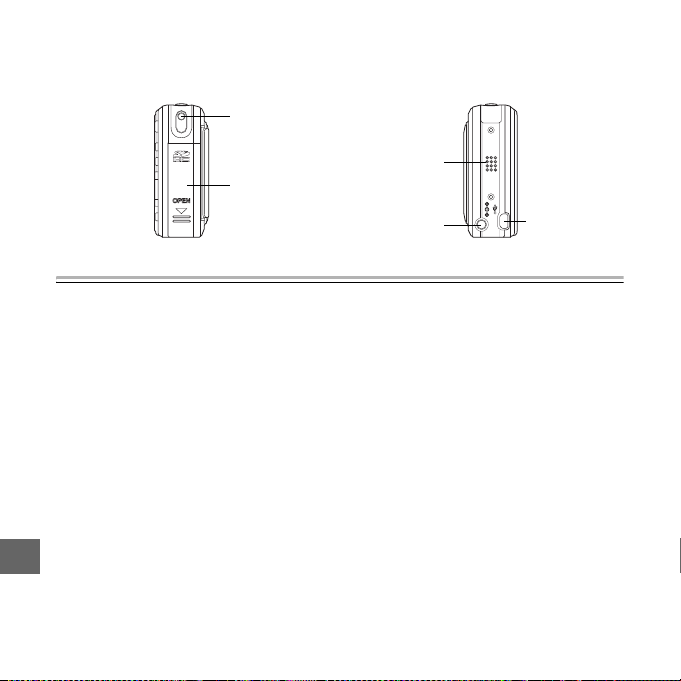
Linker-/Rechteraanzicht
Lus polsriem
Luidspreker
Batterijvak/
SD-kaartsleuf
DC-in poort
De Batterijen en Geheugenkaart Plaatsen
De batterijen plaatsen
1. Open het batterijvak aan de linkerzijde van de digitale camera.
2. Plaats de batterijen in het batterijvak en houd rekening met de correcte polariteit. Sluit het
batterij-vak.
Een SD-Geheugenkaart Plaatsen
1. Open het vak voor de SD-kaart aan de linkerzijde van de digitale camera.
2. Plaats de SD-kaart in de geheugenkaartsleuf en let op de juiste richting.
3. Om de SD-kaart te verwijderen, duwt u voorzichtig tegen de kaart tot deze uit de sleuf
springt. Trek de kaart voorzichtig uit.
De Camera In- en Uitschakelen
1. Om de camera in te schakelen, houdt u de knop Voed ing ingedrukt. Het
initialisatiescherm wordt weergegeven en de camera is nu klaar om foto's te maken of
videoclips op te nemen.
2. Druk op de knop Voe din g om de camera uit te schakelen. De camera wordt
uitgeschakeld.
Eerste Gebruik
1. Druk op de knop Voe din g. Een welkomstscherm wordt weergegeven op het LCDscherm.
2. Als de camera voor de eerste keer wordt ingeschakeld, verschijnt het menu Ta al
DU
automatisch nadat u de camera hebt ingeschakeld.
3. Nadat u de gewenste taal hebt geselecteerd, verschijnt het menu Datum & tijd. Gebruik
de Navigatieknoppen om elk veld te schakelen en de waarde aan te passen. Druk op de
knop OK om te bevestigen.
002
USB/AV-poort
Page 21

De camera-instellingen configureren
1. Het instellingsmenu is beschikbaar in elke opname- en
weergavemodus.
2. Druk op de knop MENU en kies Instelling druk vervolgens op
OK om het submenu te openen.
3. Gebruik de navigatieknoppen links/rechts om door de opties te
schuiven en druk op de knop OK om verdere submenu's te
openen en uw selectie te bevestigen.
De datum en tijd instellen
1. Gebruik de navigatieknoppen links/rechts om een waarde te
selecteren in de velden Jaar, Maand, Datum, Uur en Minuut.
2. Gebruik de navigatieknoppen Omhoog/Omlaag om de correcte
waarde in te stellen.
3. Druk op de knop OK om te bevestigen.
De taal Instellen
Met de optie Taa l kunt u de taal van uw keuze selecteren.
Foto’s, Video’s, Audio’s opnemen
De opname-/Videomodus-/Audiomodus instellen
1. Druk op de knop Scène om de opname/video/audio-modus te selecteren die u wilt
gebruiken, en druk op de knop OK om de gewenste modus in te schakelen.
2. Druk op de knop Ontspan om een foto te maken of een film op te nemen.
De Flitsermodus instellen
Druk op de navigatieknop Omhoog/flitser / verwijderen om door de flitsopties te
rollen.
Antitrilfunctie
Deze functie is beschikbaar in de opnamemodus Auto en Video. Druk op de knop OK/
om de antitrilfunctie in te schakelen en druk opnieuw om deze uit te schakelen. Een
pictogram voor de Anti-trilfunctie wordt weergegeven op het LCD-scherm wanneer
de functie is geactiveerd.
OPNIEUW INSTELLEN
DOORGAAN
BESTANDSNR.
Druk op OK wanneer klaar
(
)
Jaar
2008 / 01 / 01 12 : 00
DATUM & TIJD
ENGLISH
DEUTSCH
FRAN
ç
AIS
ITALIANO
TAAL
DU
003
Page 22

De Functie in-/uitzoomen Gebruiken
1.Druk op de rechterkant van de knop Zoom T om in te zoomen op het onderwerp
zodat u foto's met meer details maakt. De zoomschuif wordt op het LCD-scherm
getoond.
2.Druk op de linkerkant van de knop Zoom W om uit te zoomen en een foto met een
grotere beeldhoek te maken.
De Macromodus Gebruiken
De macromodus is ontworpen voor close-upfotografie en kan alle details opnemen, zelfs
wanneer uw onderwerp zeer dicht bij de camera staat. Druk op de navigatieknop Naar
links/Macro om de modus Macro te openen. Het macropictogram verschijnt op
het LCD-scherm.
Snelweergave gebruiken
Een foto verwijderen tijdens het gebruik van Snelweergave:
Druk op de knop Omhoog/flitser / verwijderen waarna een bevestigingsscherm
verschijnt.
Selecteer Ja om de foto te verwijderen of op Nee om de foto te bewaren.
U kunt ook foto's verwijderen via het menu Weergave. Zie gebruikershandleiding voor
meer gedetailleerde informatie.
Foto’s en Video’s Bekijken
1. Druk op de knop Afspelen om naar de modus Afspelen te gaan.
2. Gebruik de navigatieknoppen links/rechts om door de foto's, video- en audioclips te
bladeren.
DU
004
Page 23

Software-Installatie
De software en het hardwarestuurprogramma installeren
1.Plaats de software-cd in het cd-romstation. De cd zou automatisch moeten starten en
het installatiemenu wordt weergegeven (zie hieronder). Als de cd niet automatisch
wordt gestart, gaat u naar: start JUitvoeren en typt u "D:\setup.exe" in waarbij D:\ staat
voor het cd-romstation..
2.Twee installatieopties: Automatische installatie en Aangepaste installatie.
Automatische Installatie is aanbevolen. Volg de instructies op het scherm om het
stuurprogramma en de software te installeren.
3.Start uw computer opnieuw in voordat u uw camera aansluit.
Bestanden Downloaden en Overdragen naar uw Computer
1.Sluit het kleine uiteinde van de USB-kabel aan op de USB-/AV-poort van uw camera.
Sluit het andere uiteinde van de USB-kabel aan op de USB-poort van uw computer.
2.Controleer of de batterij correct is geplaatst en druk op de knop Voedings.
3.Ga naar "Mijn Computer" en open "Verwisselbare schijf (D:\)" of de volgende
beschikbare letter voor de verwisselbare schijf. (Deze camera gebruikt massaopslag
zodat de computer hardware zal detecteren.) Een map "DCIM" verschijnt (voor extern
SD-geheugen en intern camerageheugen) binnen deze schijf. Klik om deze map te
openen en klik nogmaals om de volgende map "nnnA1030" (nnn = 100~999) te
openen. In deze map zijn uw video-, audio- en fotobestanden opgeslagen.
OPMERKING:
Als u Windows XP gebruikt, wordt de Windows-wizard geopend en
kunt u de opdrachten van Windows gebruiken voor het downloaden,
weergeven of afspelen van uw digitale bestanden (zoals
weergegeven).
DU
005
Page 24

4.Om de bestanden naar uw computer te downloaden, selecteert u de bestanden die u
wilt opslaan en kiest u een van de volgende manieren om uw bestanden te verplaatsen.
a. Kopiëren en Plakken
Klik met de rechterknop op de geselecteerde bestanden en selecteer "Kopiëren" in
het menu. Ga naar de doellocatie op uw computer, klikt met de rechtermuisknop in
het mapvenster en selecteer "Plakken" in het menu.
b. Slepen en Neerzetten
Terwijl zowel de bron- als doellocaties zijn weergegeven, houdt u de muisknop
ingedrukt op de geselecteerde bestanden in de doellocatie. Sleep de bestanden
naar de doellocatie en laat de knop los.
De Gebruikershandleiding Openen
Raadpleeg de gebruikershandleiding voor meer gedetailleerde informatie over deze
functies. U kunt de gebruikershandleiding openen vanaf de bijgeleverde cd-rom of kiezen
voor: skrivebord J DigiCam Owner's Manual (PDF). De handleiding wordt in Acrobat
Reader geopend in PDF-indeling.
Opmerking:
Adobe Acrobat Reader moet op uw computer zijn geïnstalleerd om deze handleiding te
kunnen weergeven.
DU
006
